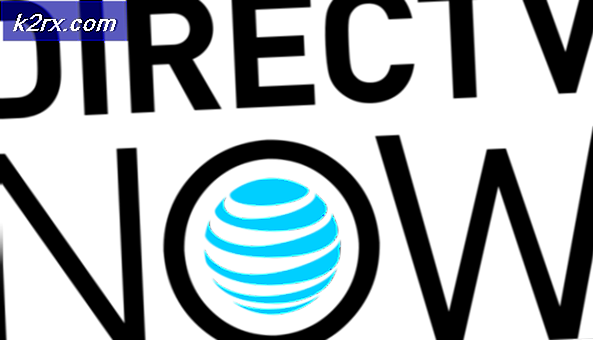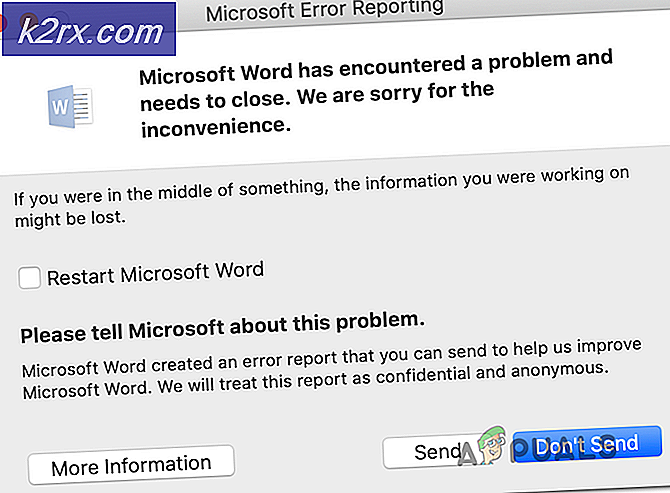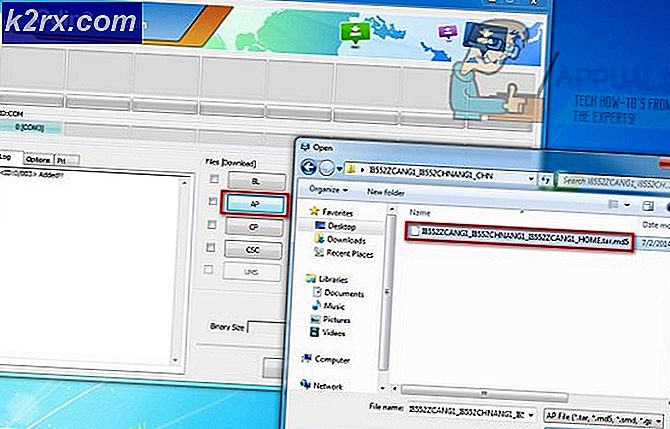Så här fixar du felkod 0x800c0005 'Din dator är inte ansluten till internet'
De felkod 0x800c0005 visas under Windows efter att en inbyggd eller tredje parts uppgift misslyckas efter att ha problem med att ladda ner filer. I de flesta fall är problemet knutet till ett fel relaterat till flera .DDL-filer (Dynamic Link Library). Men samma felkod rapporteras också förekomma på Xbox One.
Som det visar sig finns det flera olika synder som kan orsaka den här felkoden på Windows eller Xbox One:
Inaktivera brandvägg från tredje part
Enligt vissa berörda användare kan detta problem också uppstå på grund av en överskyddande AV-svit som slutar blockera anslutningen till den externa servern, vilket slutar producera 0x8004005 felkod.
Om du använder en tredjepartssvit bör du fortsätta och avinstallera den innan du försöker proceduren som för närvarande misslyckas och se om detta slutar lösa problemet åt dig. Tänk på att inaktivera realtidsskydd sannolikt inte kommer att vara tillräckligt eftersom samma säkerhetsregler kommer att finnas kvar även om huvud-AV-tjänsten är inaktiverad.
Om detta scenario är tillämpligt och du använder en brandvägg från tredje part som du misstänker kan orsaka problemet, avinstallera ditt säkerhetsprogram helt tillsammans med varje restfil.
När du har gjort det startar du om datorn och ser om problemet är löst vid nästa datorstart.
Om samma problem fortfarande uppstår, gå ner till nästa möjliga fix nedan.
Omregistrera .DLL-filerna
Om du ser 0x800C0005fel när du försöker installera .NET Framework 4eller när du försöker installera en väntande Windows Update är det troligt att du ser detta problem på grund av flera Dynamic Link Library-filer (Softpub.dll, Wintrust.dll, och Initpki.dll)som inte är korrekt registrerade, så ditt operativsystem kan inte använda dem korrekt.
Om detta scenario är tillämpligt kan du åtgärda problemet med hjälp av en förhöjd Kommandotolken för att omregistrera de 3 Dynamic Link Library-filerna. Flera berörda användare har bekräftat att operationen äntligen tillät dem att slutföra uppgiften utan att se 0x800C0005fel.
Här är en snabbguide för omregistrering av de problematiska .DLL-filerna:
- Tryck Windows-tangent + R att öppna upp en Springa dialog ruta. Skriv in textrutan 'Cmd' inuti textrutan och tryck sedan på Ctrl + Skift + Enter att öppna upp en förhöjd kommandotolk. När uppmanas av UAC (användarkontokontroll), klick Ja att bevilja administrativa privilegier.
- När du är inne i den upphöjda kommandotolken skriver du följande kommandon i vilken ordning som helst och trycker på Stiga på efter var och en för att omregistrera de problematiska Dynamic Link Library-filerna:
regsvr32 Softpub.dll regsvr32 Wintrust.dll regsvr32 Initpki.dll
- När åtgärden är klar stänger du den upphöjda kommandotolken och startar om datorn.
- När nästa start är klar upprepar du åtgärden som tidigare orsakade 0x8004005 fel och se om problemet nu är löst.
Återställ Windows Update-felet
Om du ser det här felet när du försöker installera en väntande Windows Update är det troligt att du har att göra med någon form av korruption som i slutändan påverkar filer och beroenden som är associerade med Windows Update.
Om detta scenario är tillämpligt bör du kunna åtgärda problemet genom att återställa Windows Update-komponenten med de verktyg som är tillgängliga för slutanvändare. Flera berörda användare har bekräftat att de äntligen lyckades åtgärda problemet genom att återställa Windows Update och alla tillhörande beroenden.
Om du vill använda samma typ av fix, följ instruktionerna nedan i ett försök att fixa 0x800c0005felkod:
- Tryck Windows-tangent + R för att öppna en dialogruta Kör. Skriv sedan 'Cmd' och tryck Ctrl + Skift + Enter för att öppna en förhöjd kommandotolk. Vid Användarkontokontroll, klick Ja att bevilja administrativa privilegier.
- När du är inne i den upphöjda kommandotolken skriver du följande kommandon och trycker på Stiga på för att stoppa Windows Update-tjänsten och tillhörande beroenden:
nätstoppbitar nätstopp wuauserv nätstopp appidsvc nätstopp kryptsvc
Notera: Dessa kommandon stoppar effektivt BITS-tjänsten, Windows Update-tjänsten och den kryptografiska tjänsten.
- När du lyckats köra var och en av kommandona ovan, klistra in följande kommandon för att byta namn på SoftwareDistribution och den CatRoot2 mappar:
Ren% systemroot% \ SoftwareDistribution SoftwareDistribution.bak Ren% systemroot% \ system32 \ catroot2 catroot2.bak
Notera: Dessa två kommandon tvingar ditt operativsystem att skapa nya mappar för mjukvarudistribution som kommer att eliminera effekterna av skadade filer som lagras i de aktuella mapparna.
- Klistra sedan in kommandona nedan och tryck på Stiga på efter var och en för att starta om de tjänster som du tidigare inaktiverade i steg 2:
netto startbitar netto start wuauserv netto start appidsvc netto start kryptsvc
- Starta om datorn och se om problemet är löst vid nästa datorstart.
Om den här lösningen inte är tillämplig och du ser det här felet på Xbox One, gå ner till nästa möjliga korrigering nedan.
Elcykla konsolen (endast Xbox One)
Om du ser felkoden 0x800c0005 när du försöker ladda ner en speluppdatering eller när du försöker starta en fest är det möjligt att du har att göra med någon form av nätverkskonsekvens som underlättas av någon typ av filer som lagras lokalt.
I det här fallet borde du kunna åtgärda problemet genom att utföra en motorcykelprocedur på din Xbox One-konsol. För att göra detta, följ instruktionerna nedan för att utföra en strömcykel och tömma kondensatorerna. Denna åtgärd kommer att eliminera de flesta problem som orsakas av tillfälliga filer och kvarvarande firmwarefiler.
- När din Xbox One-konsol är helt påslagen trycker du på Xbox-knappen (på konsolen) och håller den intryckt tills du ser att de främre lysdioderna släcks på konsolen.
- När konsolen är helt avstängd, koppla loss strömkabeln från eluttaget och vänta i 30 sekunder eller mer för att säkerställa att strömkondensatorerna är helt tömda. Den här åtgärden säkerställer att det inte finns några startdata som fortfarande kan orsaka detta beteende.
- Anslut strömkabeln en gång till och starta upp konsolen konventionellt. Medan konsolen startar, leta efter den första startanimeringen. Om du ser den längre animationen (den cirka 5 sekunders loggen) betyder det att operationen var en framgång.
- När konsolen startar upp igen, upprepa åtgärden som tidigare orsakade felkoden 0x800c0005 och se om problemet nu är löst.
Om samma problem fortfarande uppstår går du ner till nästa möjliga korrigering nedan.
Aktivera UPnP eller vidarebefordra de nödvändiga portarna manuellt
Om ingen av de potentiella korrigeringarna har fungerat för dig är det stor chans att du ser den här felkoden på grund av en NAT (nätverksadressöversättning) problem. Om din konsol bestämmer att din NAT är stängd kan du förhindras att utföra vissa åtgärder på din konsol.
I det här fallet bör du kunna lösa problemet snabbt genom att möjliggör Universal Plug and Play om din router stöder den. Detta säkerställer att din NAT öppnas genom att automatiskt vidarebefordra alla portar som krävs av ditt konsol-OS eller av ett spel eller program som du spelar för närvarande.
Om du använder en router som inte stöder UPnP måste du dock vidarebefordra de nödvändiga portarna manuellt för att säkerställa att NAT öppnas.
Om detta scenario inte är tillämpligt, gå ner till nästa möjliga korrigering nedan.
Byter till Googles DNS
Om ingen av de potentiella korrigeringarna ovan har fungerat för dig är det troligt att du har att göra med en DNS (Domain Name System) problem. Det här problemet rapporterades förekomma på både PC och Xbox One.
Flera drabbade användare som står inför samma problem har bekräftat att de lyckades lösa problemet genom att byta till standard-DNS från Google. Detta kommer att lösa de flesta problem som underlättas av inkonsekvent DNS.
Men kom ihåg att beroende på vilken plattform du slutar se 0x800c0005 (PC eller Xbox One) kommer instruktionerna för att byta till Googles DNS vara annorlunda. På grund av detta har vi skapat två olika underguider, så följ den som gäller för ditt nuvarande scenario.
A. Byta till Google DNS på Xbox One
- Tryck på på huvudpanelen på Xbox One Guide-menyn på din handkontroll, gå sedan till Inställningar> Nätverk och få tillgång till Avancerade inställningar meny.
- Nästa, från Avancerade inställningar menyn, klicka på DNS-inställningar, sedan Välj Manuell från undermenyn.
- När du väl är inne i DNS-inställningar, fortsätt och ställ in 8.8.8.8 som den Primär DNS och 8.8.4.4 som den Sekundär DNS.
Notera: Om du vill använda Google DNS för IPV6, använd följande värden istället:
Primär DNS - 208.67.222.222 Sekundär DNS - 208.67.220.220
- Spara ändringarna, starta sedan om konsolen och se om problemet nu är löst.
B. Byta till Google DNS på Windows
- Tryck Windows-tangent + R att öppna upp en Springa dialog ruta. Skriv sedan 'Ncpa.cpl' och tryck Stiga på för att öppna upp Nätverkskopplingar meny.
- När du är inne i menyn Nätverksanslutningar högerklickar du på nätverket som du för närvarande är ansluten till. Högerklicka på om du använder ett trådlöst nätverk Wi-Fi (trådlös nätverksanslutning),klicka sedan på Egenskaper från snabbmenyn.
Notera: Högerklicka på om du är ansluten via en Ethernet-kabel Ethernet (lokal anslutning). - Inuti Egenskaper på skärmen väljer du Nätverk flik från den horisontella menyn högst upp. nästa, gå till modulen underDenna anslutning använder följande artiklar,VäljInternetprotokoll version 4 (TCP / IPv4)och klicka på Egenskaper knappen nedan.
- På nästa skärm väljer du fliken Allmänt, väljer den växling som är associerad medAnvänd följande DNS-serveradressoch byt utPrefference DNS-serveroch Alternativ DNS-servermed följande värden:
8.8.8.8 8.8.4.4
- När du lyckats justera värdena i enlighet med detta, följ steg 3 och steg 4 igen för att ändra Internetprotokoll version 6 (TCP / IPv6) tillGoogle DNS:
2001:4860:4860::8888 2001:4860:4860::8844
- Spara ändringarna som du just har genomfört, starta om datorn och upprepa den åtgärd som tidigare orsakade 0x800C0005 felkod.